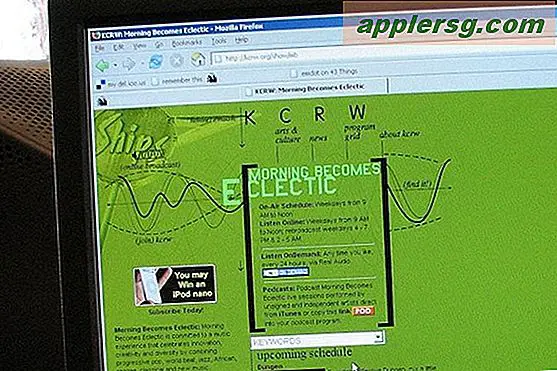Pixel Art Guide: 3 måter å lage Pixel Art med Photoshop, OS X Zoom og Pixelfari
![]()
Pixel art av 8-bits flashback NES-sorten er all raseri akkurat nå, det være seg i spill som The Incident and Sword & Sworcery eller bare for avatarer på nettet. Hvis du lurer på hvordan noen av den vakre pikselkonstruksjonen er opprettet og hvordan du gjør det selv, er det noen tips for nesten øyeblikkelig pikselkunst. Vi bruker OS Xs zoomfunksjon, Pixelfari, og konfigurerer også Photoshop til å lage din egen retro pixelkunst og rydde opp resultatene av andre metoder.
1) Bruk Mac OS X Zoom til Pixelate Bilder og lag Instant Pixel Art
Du vet sikkert nå at hvis du holder nede kontrolltasten og deretter svinger toveis opp eller ned på en styreflate, zoomer du inn på skjermen (eller holder inne Kontroll og bruker et rullehjul på en ekstern mus). Vel, hvis du deaktiverer anti-aliasing i OS X Zoom-verktøyet, kan du bruke denne funksjonen til å lage pixelerte bilder ut av noe. Dette er hvordan:
- Hit Command + Option + \ for å deaktivere anti-aliasing i skjermzoom
- Hold musemarkøren over det bildet du vil øyeblikkelig pixelate
- Kontroller + Zoom inn i bildet og se pikselene vokse
- Ta en skjermdump av hele skjermen med Command + Shift + 3
Ved hjelp av denne teknikken opprettet jeg denne piksel-art MacBook med en gang:
![]()
Om nødvendig kan du deretter rydde opp bildet i Photoshop ved hjelp av Photoshop-teknikkene som er nevnt i denne artikkelen, for å redigere på et presist nivå per pixel. Noen tips for denne metoden:
- Mindre base bilder er bedre, lage ikoner ut av et bilde og zoome inn i de som er flotte
- Mer kontrast er generelt bedre
- Prøv forskjellige nivåer av zoom
Det er også viktig å ta et fullskjerm skjermbilde, slik at bildet er fanget i full pixelated herlighet.
2) Tegn Pixel Art i Photoshop med disse konfigurasjonstipsene
Hvis du har photoshop, kan du justere noen innstillinger for å gjøre det overlegen når du tegner og redigerer pikselkunst:
- Endre måten Photoshop skalerer bilder ved å justere "Image Interpolation" -innstillinger til "Nærmeste nabo (bevar harde kanter)
- Aktiver et rutenett via Innstillinger> Ruter, Rutenettskiver og teller> 1 × 1
- Konfigurer blyantverktøyet riktig til 1px diameter med 100% hardhet
- Bruk flere zoomnivåer for både en nærbildevisning og ønsket sluttoppløsning
Din Photoshop-oppsett vil se ut som dette:
![]()
Disse Photoshop-teknikkene kommer fra Brandon Trebitowski, en iOS-utvikler, og hvis du er interessert i å designe pikselkunst, er hans bloggpost på saken sterkt anbefalt å lese, du kan lese den her på BrandonTreb.com.
3) Lag Instant Pixel Art med Pixelfari
Et annet triks for å øke hastigheten på opprettelsen av pikselkunst, og til og med gjøre umiddelbar pikselkunst, er ved å bruke 8-biters nettleser Pixelfari. Pixelfari kommer fra utvikleren Nevan Morgan, og du kan laste den ned umiddelbart her.
Nesten alt du trenger å gjøre er å dra et bilde til Pixelfari, og det vil automatisk gjøre bildet som pikselkunst, så ta et skjermbilde av Pixelfari-vinduet. Det er ikke perfekt, men det skaper et godt utgangspunkt som deretter kan raffineres ved hjelp av de ovennevnte teknikkene som er nevnt av Brandon.
Her er OSXDaily-logoen kastet inn i Pixelfari uten annen redigering, dette er et ganske godt eksempel på hvordan dette fungerer.
![]()
Igjen hvis du vil rydde opp produksjonen, kan du bruke Photoshop-tipsene som er nevnt ovenfor, eller du kan til og med bruke OS Xs zoomfunksjon til å hyper-pixelere resultatene i Pixelfari.
Det er åpenbart flere måter å gjøre dette på, men for rask pixelering er Zoom og Pixelfari-teknikkene flotte, og Photoshop-konfigurasjonen er perfekt for å tegne fra grunnen eller rydde opp dine pre-pixelerte bilder. Du kan også prøve å bruke Paintbrush, MSPaint klonen, men det er vanskeligere å få pris med den appen. Endelig er en god generell referanse Natomic, som har noen generelle tips om skygging, belysning, bruk av linjer, og mer, den gamle informasjonen, men piksler har eksistert lenge, slik at teknikkene fortsatt er svært relevante.